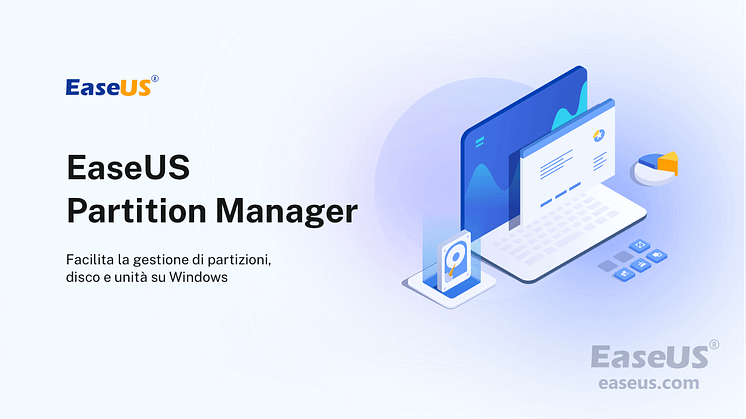Comunicato stampa -
Come trasferire lo spazio da un'unità all'altra in Windows 11/10/8/7
Quando si cerca di archiviare una grande quantità di dati sul proprio computer o laptop, potrebbe accadere che la partizione disponga di poco spazio su disco. Tuttavia, ci sono molte aree libere su altre partizioni, quindi potrebbe sorgere il dubbio se sia possibile trasferire spazio da un'unità all'altra per aumentare lo spazio della partizione in Windows 11/10/8/7.
Ad esempio, trasferire lo spazio libero nell'unità E o trasferire lo spazio libero dall'unità F (sul disco 1) all'unità D (sul disco 0). Noi possiamo certamente aiutarti! Segui le due parti di seguito per spostare lo spazio libero da una partizione all'altra ora.
Parte 1. Come Spostare Spazio Libero da una Partizione all'Altra (Le Due Partizioni sono sullo Stesso Disco)
Se le due partizioni si trovano sullo stesso disco, spostare lo spazio libero da una partizione all'altra sarebbe un gioco da ragazzi. Ad esempio, se si desidera trasferire lo spazio libero dell'unità D nell'unità C, o spostare lo spazio libero di qualsiasi partizione in un'altra unità, è possibile seguire questi semplici passaggi per farlo.
Tutto ciò di cui hai bisogno è EaseUS Partition Master. Esso fornisce una funzione chiamata Assegna Spazio, che può aiutare ad assegnare lo spazio non utilizzato della partizione selezionata ad un'altra partizione sullo stesso disco.

Dopo aver scaricato lo strumento di gestione del disco EaseUS, seguire i passaggi per allocare spazio libero ad un altro drive. Qui, prendo come esempio il drive D e il drive C.
Passo 1. Clicca col tasto destro del mouse sulla partizione D: con abbastanza spazio libero e seleziona "Alloca Spazio".
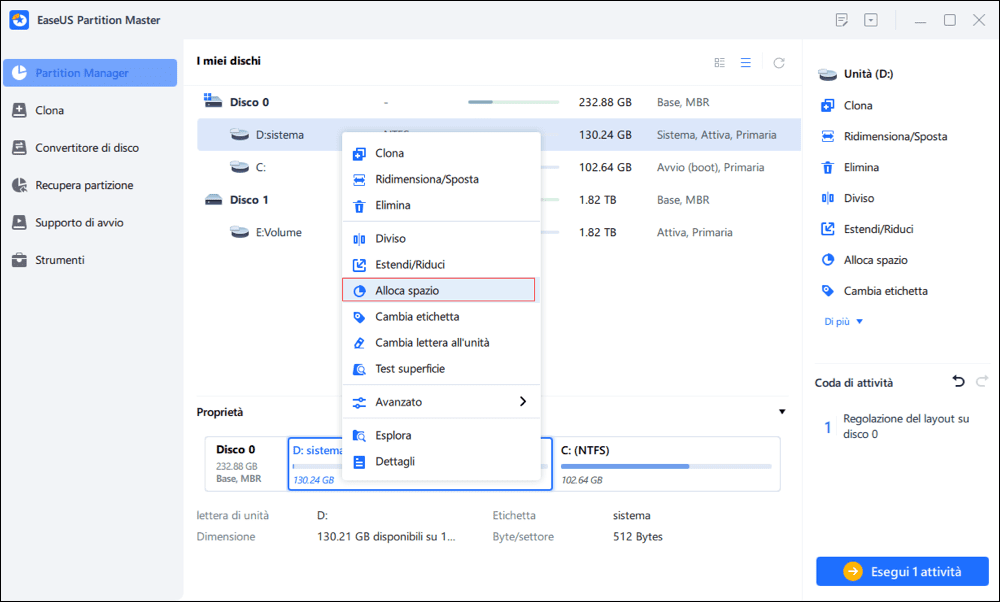
Passo 2. Seleziona la partizione di destinazione - unità C: e trascina il pannello della partizione verso destra per aggiungere lo spazio libero dall'unità D: all'unità C:. Quindi fai clic su "OK" per confermare.
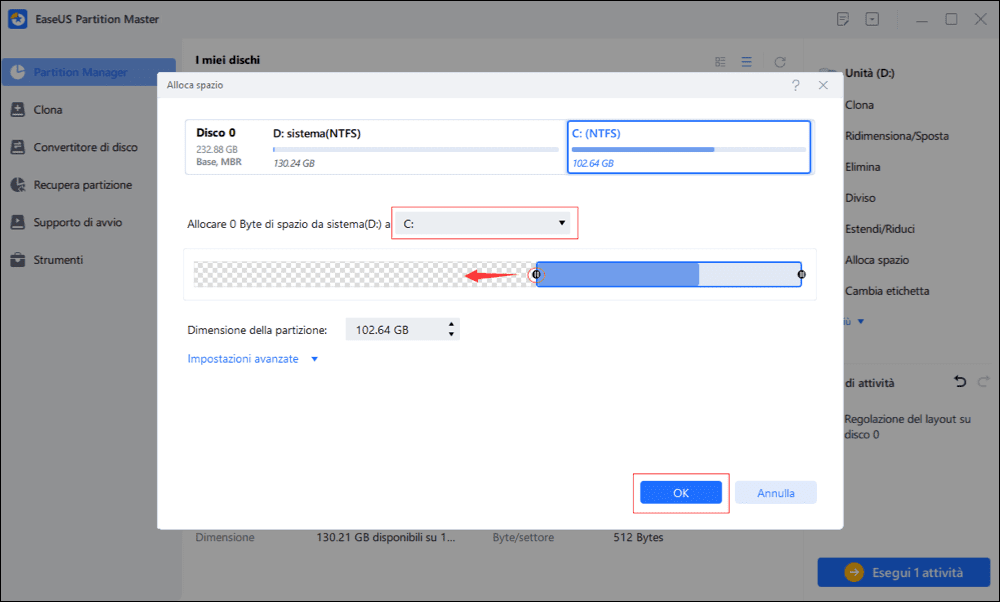
Passo 3. Clicca su "Esegui attività" e poi "Applica" per iniziare a spostare spazio libero.
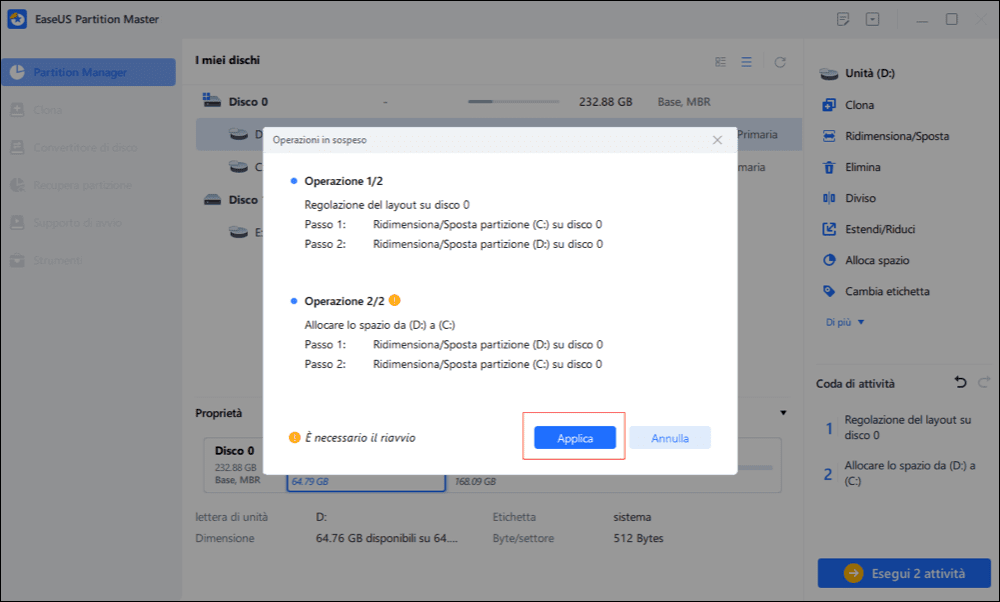
Parte 2. Come Trasferire Spazio da un'unità all'altra (Le Due Partizioni non si Trovano sullo Stesso Disco)
Cosa succede se le due partizioni si trovano su dischi diversi? Ad esempio, lo spazio libero si trova sul disco 0 mentre l'unità E o D si trova sul disco 1. Ecco quindi la seconda parte. Per trasferire o spostare lo spazio libero o lo spazio non allocato verso l'altra partizione (su un disco diverso), è necessario convertire i dischi di base in dischi dinamici e poi spostare lo spazio libero. Per farlo, sarà necessario scaricare il software di gestione delle partizioni EaseUS qui.
Successivamente, seguire i seguenti passaggi per spostare lo spazio su un'altra partizione anche se si trovano su dischi rigidi diversi.
Passaggio 1. Convertire disco di base in disco dinamico
- Clicca su "Convertitore di disco" e seleziona "Convertire Base in Dinamico". Fai clic su "Converti" per continuare.
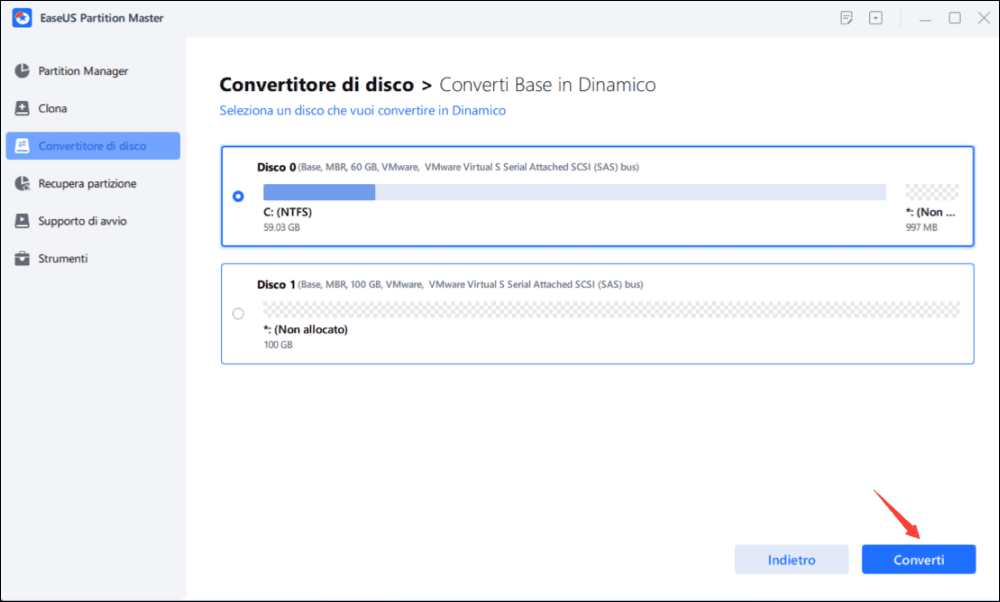
- Attendi il completamento della conversione.
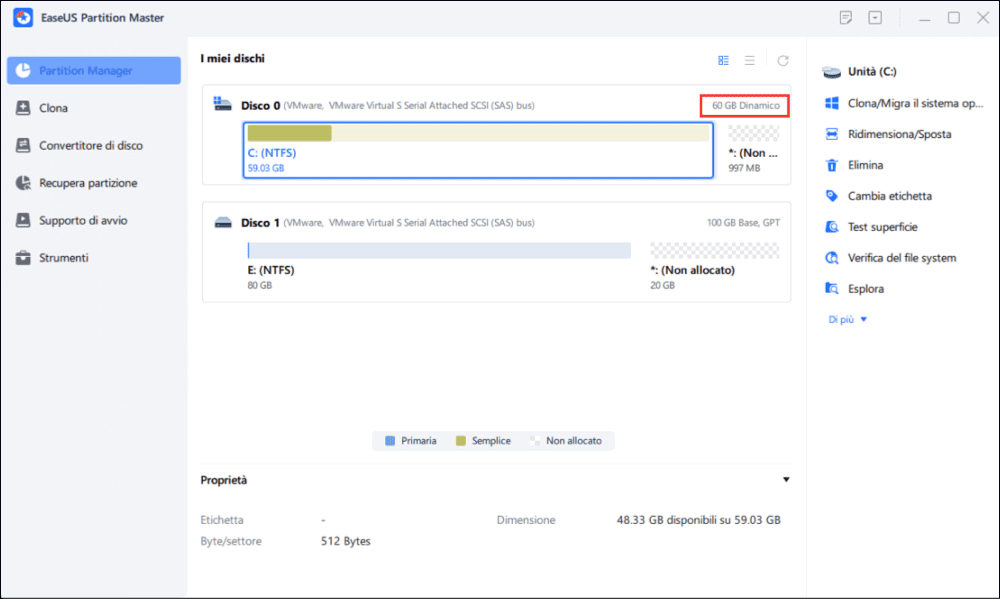
- Seleziona l'altro disco (con molto spazio libero) e convertilo in un disco dinamico usando lo stesso metodo.
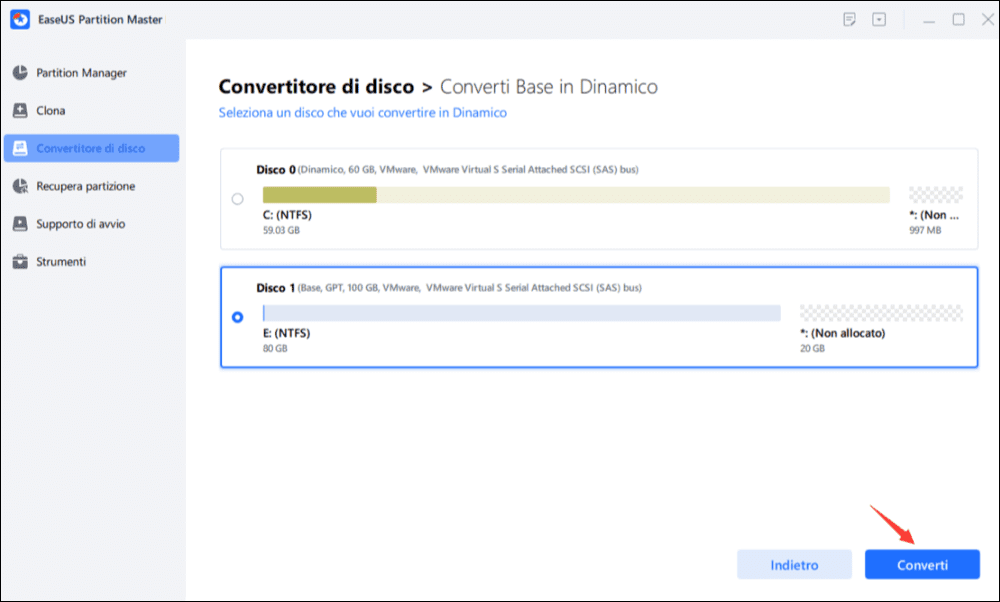
- Quando entrambi i dischi sono stati convertiti in dischi dinamici, come mostrato di seguito, puoi seguire il passaggio 2 per unire lo spazio libero da un disco all'altro ora.
Passaggio 2. Unire due dischi
Nota: L'altro disco dinamico deve essere lo spazio non allocato. In caso contrario, usa EaseUS Partition Master per eliminare tutte le partizioni su di esso. Inoltre, non è possibile unire una partizione di sistema anche se è stata convertita in dinamica.
- Clicca destro sul disco, e seleziona "Ridimensiona/Sposta".

Related links
- Come forzare l'eliminazione di una partizione protetta su Windows 11/10/8/7
- Sblocco del Disco da Sola Lettura: Come Cambiare l'Unità da Sola Lettura a Sola Lettura in Scrittura
- Come creare o recuperare ripartizioni EFI su Windows 11
- Come modificare la modalità BIOS da Legacy a UEFI Windows 10/11
- Guida generale per scoprire cos'è il BIOS [Risparmia fino al 99% del tuo tempo]
- Come entrare nel BIOS con Windows 10/11 su HP, Dell, Lenovo, Acer, Asus
Argomenti
Tags
Fondata nel 2004, EaseUS è un'azienda software leader a livello internazionale nei settori del recupero dati, del backup dati e della gestione disco, con lo scopo di sviluppare ed esplorare un'esperienza digitale sicura per tutti. Ci stiamo impegnando per innovare e creare una potente ed efficace piattaforma di sicurezza dei dati nel mondo.